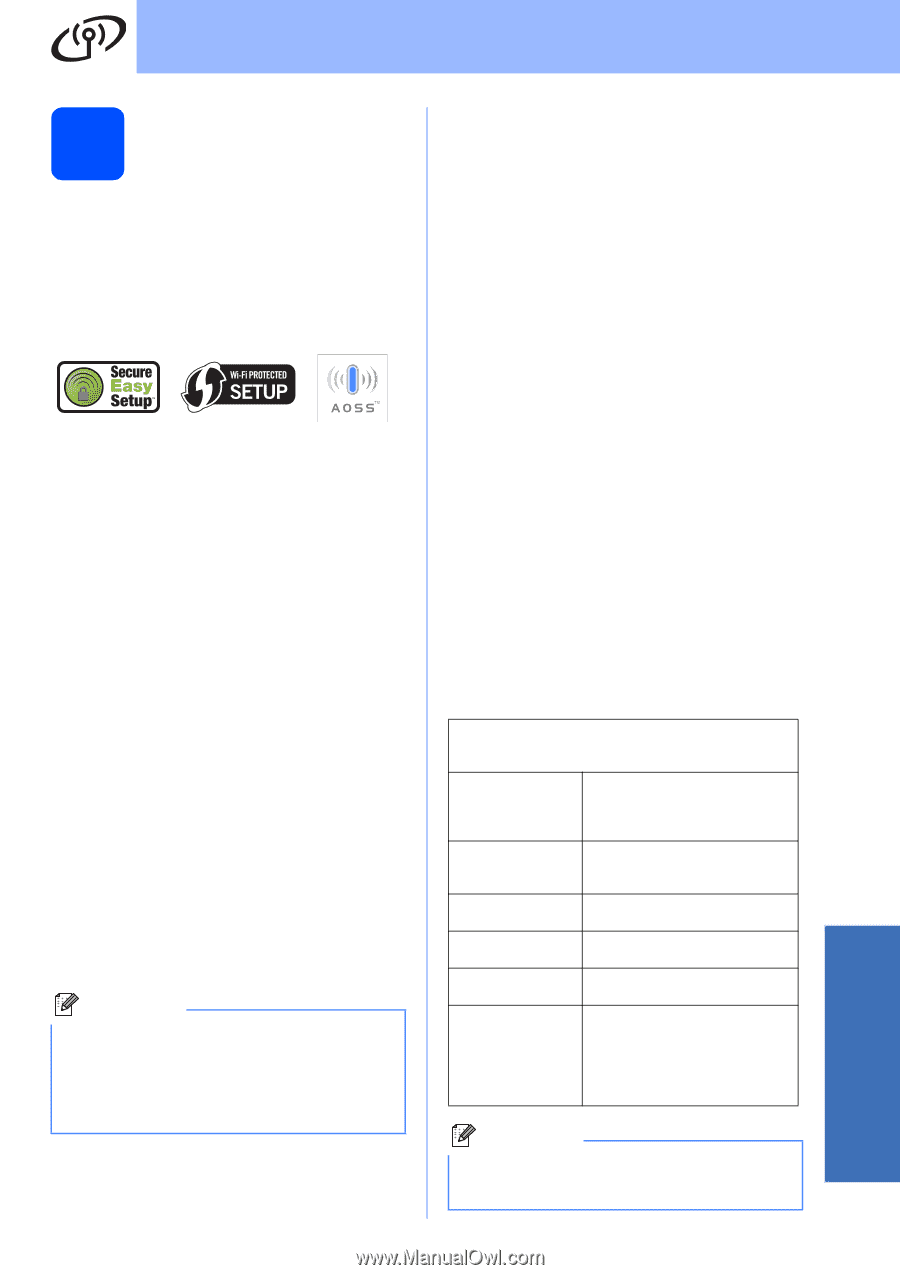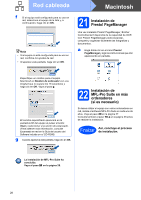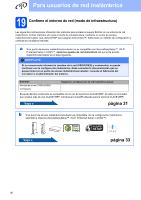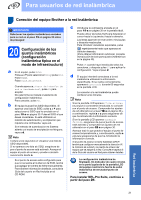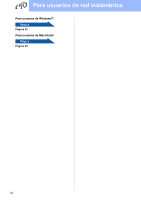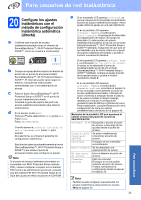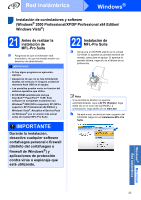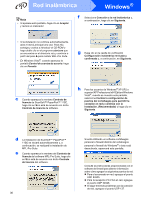Brother International MFC 795CW Quick Setup Guide - Spanish - Page 33
Con los ajustes inalámbricos con el método de configuración inalámbrica automática (directa)
 |
UPC - 012502623311
View all Brother International MFC 795CW manuals
Add to My Manuals
Save this manual to your list of manuals |
Page 33 highlights
Para usuarios de red inalámbrica 20 Configure los ajustes inalámbricos con el método de configuración inalámbrica automática (directa) a Confirme que el punto de acceso inalámbrico/enrutador tiene el símbolo de SecureEasySetup™, Wi-Fi Protected Setup o AOSS™, como se muestra a continuación. b Coloque el equipo Brother dentro del ámbito de acción de un punto de acceso/enrutador SecureEasySetup™, Wi-Fi Protected Setup o AOSS™. El intervalo puede variar según el entorno. Consulte las instrucciones suministradas con el enrutador/punto de acceso. c Pulse el botón SecureEasySetup™, Wi-Fi Protected Setup o AOSS™ en el punto de acceso inalámbrico/enrutador. Consulte la guía del usuario del punto de acceso inalámbrico/enrutador para obtener instrucciones. d En el equipo, pulse MENÚ. Pulse a o b para seleccionar Red y pulse Red. Pulse WLAN. Pulse SES/WPS/AOSS. Cuando aparezca ¿Pasar de interfaz de red a inalámbrica? pulse Sí para aceptar. De esta forma, se iniciará el asistente de configuración inalámbrica. Esta función detecta automáticamente el modo (SecureEasySetup™, Wi-Fi Protected Setup o AOSS™) que utiliza el punto de acceso/enrutador para configurar el equipo. Nota Si el punto de acceso inalámbrico/enrutador es compatible con Wi-Fi Protected Setup (método PIN) y desea configurar el equipo con el método PIN (número de identificación personal), consulte Uso del método PIN Wi-Fi Protected Setup en la Guía del usuario en Red incluida en el CD-ROM. e Si en la pantalla LCD aparece Conectada, es porque el equipo se ha conectado correctamente al punto de acceso inalámbrico/enrutador. Ahora puede utilizar el equipo en una red inalámbrica. Si en la pantalla LCD aparece Configur. WLAN y, a continuación, Error conexión, es porque se ha detectado un solapamiento de sesión. El equipo ha detectado 2 o más puntos de acceso inalámbrico/enrutadores en la red con el modo SecureEasySetup™, Wi-Fi Protected Setup o AOSS™ habilitado. Asegúrese de que solo se ha habilitado uno de estos modos en el punto de acceso inalámbrico/enrutador y pruebe a iniciarlo nuevamente desde c. Si en la pantalla LCD aparece Configur. WLAN y, a continuación, No hay punto de acceso, el equipo no ha detectado el punto de acceso/enrutador en la red con el modo SecureEasySetup™, Wi-Fi Protected Setup o AOSS™ habilitado. Acerque el equipo al punto de acceso/enrutador y pruebe a iniciarlo nuevamente desde c. Si en la pantalla LCD aparece Configur. WLAN y, a continuación, Conexión fallida, es porque el equipo no se ha conectado correctamente al punto de acceso inalámbrico/enrutador. Inténtelo de nuevo volviendo a empezar desde el paso c. Si se vuelve a indicar el mismo mensaje, restablezca el equipo la configuración predeterminada de fábrica e inténtelo de nuevo. Para restablecerlo, consulte Restauración de la configuración de red a los valores predeterminados de fábrica en la página 45. Mensajes de la pantalla LCD que aparecen al utilizar el menú del panel de control de SES/WPS/AOSS Configur. WLAN Búsqueda o acceso al punto de acceso y descarga de los ajustes desde el punto de acceso. Conexión AOSS Se están estableciendo Conectando conexiones al punto de SES/WPS acceso. Conectada El equipo se ha conectado correctamente. Error conexión Se ha detectado una superposición de sesión. No hay punto Error al detectar el punto de de acceso acceso. Conexión fallida Fallo de conexión. El equipo no se ha podido conectar al punto de acceso. Pruebe nuevamente la configuración desde el paso c en página 33. Nota También puede configurar manualmente los ajustes inalámbricos empezando por el paso 19-a en página 30. 33 Red inalámbrica